
技嘉主板作为市场上备受欢迎的电脑主板品牌之一,以其稳定性和丰富的功能深受广大用户的认可。对于很多电脑用户来说,调整硬盘启动顺序是安装系统、故障排查或多系统启动的常见操作之一。本文将详细介绍技嘉主板调整硬盘启动顺序的方法,帮助用户更方便地管理自己的电脑启动设置。
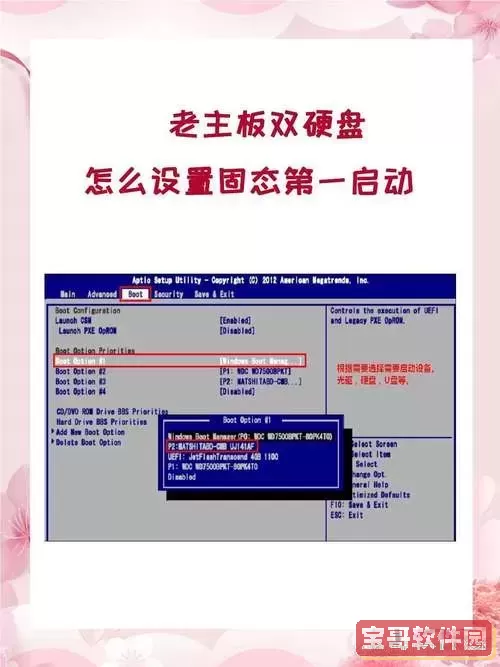
一、了解硬盘启动顺序的重要性

硬盘启动顺序(Boot Priority)指的是电脑在开机时,BIOS或UEFI固件按照设定的顺序搜索可启动设备的先后顺序。调整启动顺序可以让用户指定从哪个硬盘、U盘、光驱等设备启动系统。例如,当用户想从USB安装系统时,需要先设置USB设备启动优先;当装多系统时,通过调整硬盘启动顺序,可以选择不同的硬盘启动对应的操作系统。
二、进入技嘉主板BIOS界面
调整启动顺序的第一步是进入BIOS设置界面。技嘉主板的BIOS主要分为传统的BIOS和新版的UEFI两种界面,操作步骤大致相同,但界面略有不同。具体步骤如下:
1. 开机时,在看到技嘉LOGO或开机画面时,连续按下键盘上的“DEL”键(部分技嘉主板也支持“F2”键进入BIOS)。
2. 成功进入后,即可进入BIOS主界面(通常是“MIT”或“Easy Mode”界面)。
三、调节硬盘启动顺序的具体步骤
进入BIOS后,调整硬盘启动顺序的方法一般有两种:
1. 通过“Boot”菜单调整
在BIOS中,使用方向键选择“Boot”菜单,进入启动项设置,常见选项包括:“Boot Option #1”、“Boot Option #2”、“Boot Option #3”等。每个选项后面都会列出可启动设备。
通过选择“Boot Option #1”,点击回车后,会展示当前连接的硬盘、U盘、光驱等启动设备,选择你想设置为第一启动项的硬盘即可。依次设置“Boot Option #2”、“Boot Option #3”等为其他启动设备。
2. 通过“Hard Drive BBS Priorities”子菜单调整
在部分技嘉主板UEFI BIOS中,启动项菜单下会有一个“Hard Drive BBS Priorities”(硬盘启动优先级)选项。进入该子菜单后,会显示所有连接的硬盘。用户可以在这里调整多个硬盘的启动优先级顺序,确保想首先启动的硬盘排在靠前的位置。
四、保存设置并重启
调整完成后,按下“F10”键,系统会提示是否保存设置。选择“是”(Yes)后,主板会自动重启。此时,电脑就会按照新的顺序查找启动设备。如果设置正确,即可实现从指定硬盘启动。
五、关于UEFI和Legacy启动模式的注意事项
技嘉主板支持UEFI以及传统的Legacy BIOS启动模式。如果用户安装的是较新的操作系统(如Windows 10、Windows 11等),建议采用UEFI模式启动,支持更快启动速度和GPT分区方式。
在BIOS中,“Boot Mode”或“CSM Support”项可以切换启动模式,修改启动顺序时需确认所选的硬盘符合当前启动模式,否则可能无法顺利启动。
六、常见问题及解决方案
1. 找不到硬盘启动选项:可能硬盘未正确连接,或硬盘未被BIOS检测到。建议先进入BIOS主页面,查看“Peripherals”或“SATA Configuration”确认硬盘是否识别。
2. 设置启动顺序后无法启动系统:确认硬盘是否安装了可启动的操作系统,或者是否在正确的启动模式下启动。
3. 启动项无法保存:可能是BIOS电池电量低导致设置不保存,建议更换主板上的CR2032电池。
七、总结
调整技嘉主板硬盘启动顺序操作简单,但也需要认真操作,避免出现启动故障。通过进入BIOS,找到启动相关菜单,调整“Boot Option”或“Hard Drive BBS Priorities”,即可实现硬盘启动顺序的灵活设置。熟练掌握此技能不仅方便系统安装,也有助于多系统环境下的灵活切换。
希望本文的详细指导能帮助广大技嘉主板用户顺利调整硬盘启动顺序,提升电脑使用体验。如遇到特殊型号或BIOS版本差异,建议参考技嘉官方网站或说明书提供的具体操作指南。